【2018年度版】MS-DOS版Mobile Gear(モバイルギア)の分解方法完全解説
2018/11/08
価値ある情報をユーザー視点で発信するブログ
2018/11/08

発売から22年が経過し、いい骨董品となってしまったMS-DOS版のMobile Gear(モバイルギア)。
このキーボード搭載MS-DOS版Mobile Gear(モバイルギア)シリーズ全6機種(※)のうち、4機種の外装にラバー塗装が採用されています。
※ペンタイプのMS-DOS版Mobile Gear(モバイルギア)には興味がないので除外
| 機種 | 外装 | ユーザーメモリ |
|---|---|---|
| MC-K1 | 無塗装 | 650KB |
| MC-MK11 | ラバー塗装 | 650KB |
| MC-MK12 | ラバー塗装 | 2MB |
| Mobile Gear for DoCoMo | 無塗装 | 2MB |
| MC-MK22 | ラバー塗装 | 2MB |
| MC-MK32 | ラバー塗装 | 6MB |
ラバー塗装は時間が経過すると加水分解を起こし、溶けてベタベタになってしまいます。


こうなってしまって諦めて、まだ動作には問題ないのにMS-DOS版Mobile Gear(モバイルギア)を捨ててしまった人は恐らく非常に多かろうと思います。
しかし、加水分解したラバー塗装は清掃すると結構きれいに落とすことができます。
例えばこんな感じ。違う個体ですが、どちらも同じMC-MK12です。

元々は触るだけで手にベタベタが付くほどコンディションは悪いものでした。クリーニングすることを考えたら、むしろ加水分解が進んでいた方が都合がいいんですがね。
しかし、ここまで綺麗にするのに本体の分解は不可欠です。
また、本機は無対策なら使い込むに従い弁慶の泣き所となっているヒンジ部分が割れることは不可避で、維持のために分解が必要となります。
当記事は、それらのメンテナンスに必要な本体の分解方法を解説します。
分解が選択肢にあると、修理や清掃のみならず、外装やキーボードの交換を目的にMC-K1を入手して、上位機種をリフレッシュさせることができるようになったりもします。
MS-DOS版Mobile Gear(モバイルギア)は、今もって大変価値のあるモバイルマシンです。
ぜひこの記事を参考にメンテナンスし、後世ににその名機を残してください。
ってかぶっちゃけ筆者に売ってください。特にMC-MK32とMC-K1。MK32はベタベタに溶けてても結構。
もくじ
MS-DOS版Mobile Gear(モバイルギア)の維持に必要な本体の分解。
しかし、分解はネジを外せばOKというような安易なものでないという事実があります。
簡単ではなくとも、本体の構造や分解方法を知っているかどうかで全く難度は変わってきます。
そこをできるだけフォローするというコンセプトの元にこの記事は書かれました。
筆者が分解するときに、喉から手が出るほど欲しかったデティールを盛り込みました。
筆者はMS-DOS版Mobile Gear(モバイルギア)を2018年10月に初めて購入した人類最後発のDOSモバユーザーです。しかし、その魅力に一発でやられました。

電池蓋を外し、カードを取り外しておきます。

本体底面にある5本のビスを取り外します。

取り外したビスは、「底のビス」などと書いた袋に入れておきます。

最初に、液晶をいっぱいに開いた状態にしておきます。
後でヒンジから液晶側を抜き取る時に、この角度が大事になってきます。
ヒンジ部分正面の細長いカバーを取り外します。
カバーの左端にiPhone修理ツールキットの細身スクレイピングスティックを突っ込み、本体中央に向かって少し押します。

すると細長いカバーがアーチ状に浮き上がり、左側の爪が外れて起こせるようになるのでもう片方の手で摘んで取り上げ、左側に5mmほど引っ張ります。

すると、右端にある爪も外れて外すことができるはずです。
カバーを外すと露出する2本のビスを外します。

外したビスは「ヒンジカバー下、ヒンジ」などと書いたマスキングテープを貼った袋に入れておきます。後でヒンジのビスも一緒にしまいます。
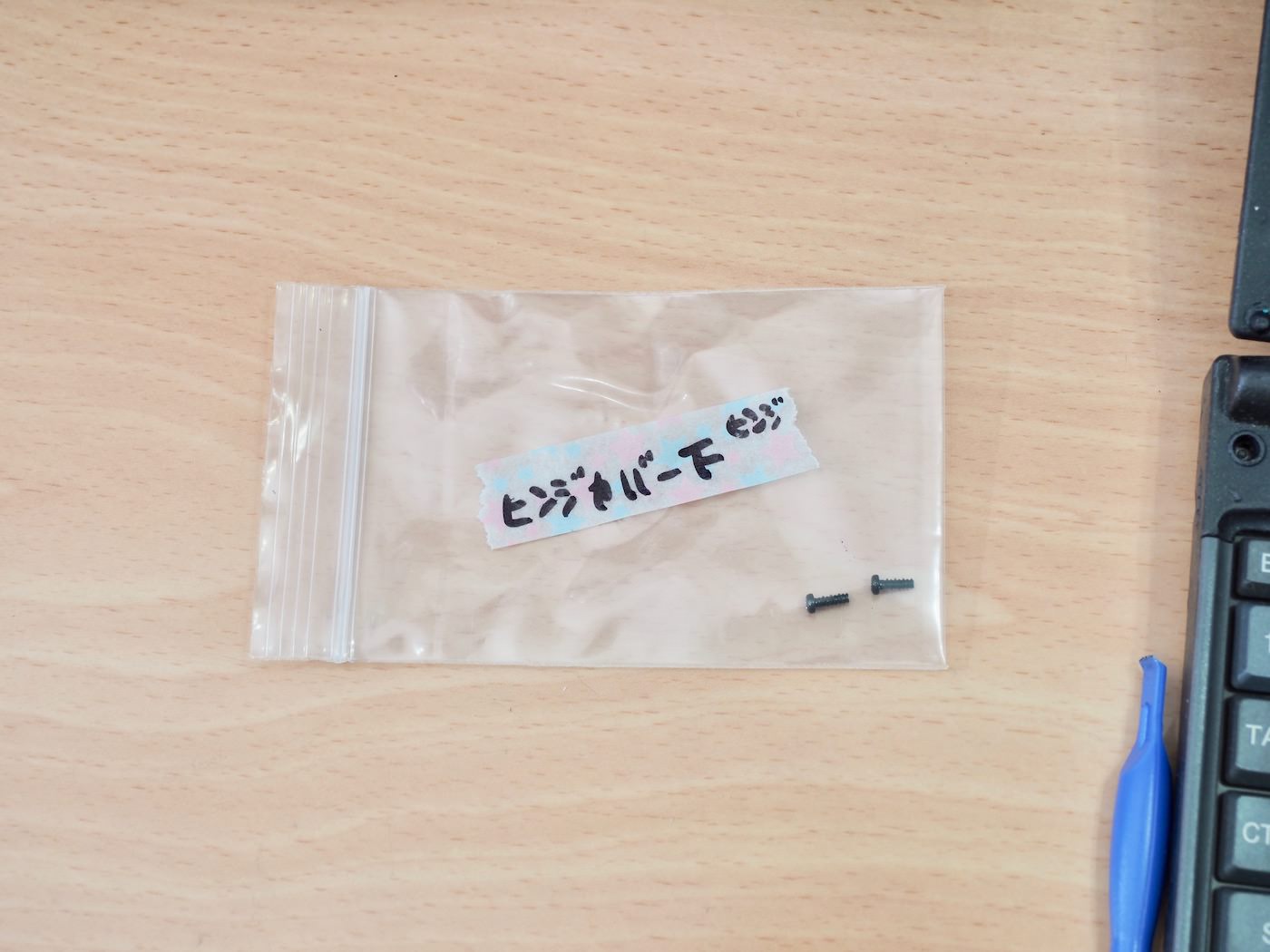
液晶前面パネル左下、外した左側のビスの左のところにこじれる隙間が開いていると思いますので、iPhone修理ツールキットの幅が広い方のスクレイピングスティックを右手に持ち、隙間を広げるようにこじります。
左手にはギターのピックのような形状のツール、(以降ピックツール)を持ち、右手のツールで作った隙間を足がかりにして差し込みます。

このときあまり調子に乗って右手のツールでこじ開けるとパネルの下側が割れる可能性があるので、こじ開ける角度は、左手のピックツールが差し込めるギリギリのところで調整します。
最初の難関、液晶前面パネルの取り外し。まずはその構造をよく知っておく必要があります。
前面パネルの周囲に、爪が引っかかる場所が一定の間隔を置いて12カ所あります。
パネルの裏から見てみましょう。

表から見るとこうなります。

背面パネルには爪が。前面パネルにはその爪をひっかける窪みやループがあります。


この情報を作業中に参照できるようにしておくといいでしょう。
このような構造なので、開けるのに使うiPhone修理ツールキットのピックツールを、寝た状態から立てた状態に手前側にこじっていきます。


ただしやりすぎると折れるので、適当に力を抜いてヒコヒコとポンピングする感じでこじっていきます。グリッ!とこじるのでなく、爪がある方に横移動していくためにじりじりと横方向に力を加えつつヒコヒコやる。
ヒンジに一番近い二つ以外は爪がひっかかる場所は薄いので、あんまり力を入れる必要はないです。うまいこと爪がひっかかる場所にピックツールが当たれば、バコっと外れるはずです。
力よりも、ヒコヒコと適当にやってひっかかるのを待つ感じです。
まずはこの辺り。

じりじりと上に歩みを進めながら、ピックツールを適度に力を抜きながらヒコヒコと動かします。どこかの時点でバコっと爪が外れるはずです。
力よりもヒコヒコの回数です。
次はこの辺り。

じりじりと上に歩みを進めながらヒコヒコ。
爪がある辺りでピックツールが上に移動できなくなるので、そこでヒコヒコやります。
次はこの辺りで足止めを食らうでしょう。

コーナーからじりじりと上辺右側に歩みを進めながらヒコヒコ。
次はこの辺り。上辺中央に向かっていきます。

じりじりと右に歩みを進めながらヒコヒコ。

液晶を固定する、中央にあるフックの辺りを飛び越して、すぐ右側から再スタート。ここでもヒコヒコ。

さらに右へ。ここでもヒコヒコ。

右角近くへ。ここでもヒコヒコ。

右角を通り過ぎて、下へ向かいます。ここでもヒコヒコ。この辺りにはスピーカーがありますのであまりピックツールを深く突っ込まないように注意します。

右辺中央付近。ここでもヒコヒコ。しつこいですか? 皆不安だと思うので、わざと馬鹿丁寧にやっています。

右角部分。これが最後です。ここでもヒコヒコ。

爪外しが一周したら、いよいよ前面パネルの取り外し。
パネルの左側を手前に少し起こします。

左側にずらしていきます。

すると、ヒンジ右側のボールペンのキャップのような部分に差し込まれたホゾが抜けてきますので、そこが抜け切ったら前面パネルを取り外します。
このとき、上部中央にある液晶をロックするフックを道連れにしないように注意します。
先に次項を読んで、どんなものがあるのか調べておくといいでしょう。
液晶をロックするフックを取り外します。
左側を起こしたら、ゆっくり左側に抜き取っていきます。写真は撮影上の都合から片手でやっていますが、右手でばねを押さえておいた方がいいでしょう。

※写真では既に液晶が外れていますが気にしないでください。
スプリングが入っていますので、飛んでいかないように注意します。このようなパーツです。

ゴミ袋の中に置いて作業をするといいかもしれません。筆者も一度紛失しかけました。
外したらすぐに袋に入れます。

続いて液晶の取り外しに入りたいところですが、フレキシブルケーブルがつながっていてしばらくままなりません。
キーボード上部のカバーを外すまでは、フレキシブルケーブルの切断が起きないよう注意を払いながらの作業となります。
液晶前面パネルを外すと液晶は何にも固定されていない状態なので、例えばこの状態で液晶側を立てようとしたりすると液晶がずり下がってきたり、倒れてきたりします。
そうしたインシデントが発生した場合、液晶につながったか細いフレキシブルケーブルが巻き添えになってフレキシブルケーブルだけで液晶の重量を支える事態になったり、クシャッとあらぬ形状によじれたりしてキン○マがキュっとなります。
そうなる先の杖という意味で、液晶背面パネルにマスキングテープで液晶を仮止めします。

ヒンジ部分にあるビスを外します。

外したビスは、ヒンジのビスをまとめる袋にしまっておきます。

ヒンジの左側を抜き取ります。ボールペンのペンキャップのような部分に、ホゾがはまり込んでいるように思えますが、実際にはそうなってはおらず、ヒンジ左側はそのまま上に抜き取れるようになっています。
ただし、抜いたビスの隣にある突起が穴にはまり込んでいて抜けません。

金属製の部品の端をiPhone修理ツールキットのスクレイピングスティックで手前側に少し起こしながら、液晶背面パネルを少し手前に倒しつつ、うまいこと突起を穴から外して抜き取ります。

必ずしも意図してやっているわけではありませんが、悪戦苦闘した結果、大体いつも突起を穴の右側にずらした状態にしてから上に抜き取っているので、そうなることを目指すといいかもしれません。

ヒンジ右側はホゾがはまり込んでいるので、左に抜き取っていきます。

ここはフレキシブルケーブルが通っているので、慎重に作業します。
フレキシブルケーブルごとヒンジを左に抜き取ることになるのでビビリますが、フレキシブルケーブルの長さには少し余裕があるので大丈夫です。多分。
続いて、ヒンジカバーその1を取り外していきます。
ヒンジカバーはファンクションキーのすぐ上を覆うパーツと、ヒンジの直下にあるパーツの二つから成ります。ファンクションキーのすぐ上の方をヒンジカバーその1と呼称します。
液晶側とキーボード側がフレキシブルケーブル一本でブラブラしている状態で心許ないですが、そのケーブルを傷付けないよう注意しながらキーボード側をひっくり返します。

電池ケースの中に、2本爪で固定されている部分があります。

片手でピックツールを使って爪を外し、もう一方の手で電池ケースの底を押します。

すると、四角い穴にはまっていた爪が外れ、四角い穴のあいたパーツが爪の下にずれた状態で引っかかるはずです。
この状態にもってこれたら、もう一方の爪も同様にして外します。
キーボードを表に返します。
すると、ヒンジカバーその1の中央だけが持ち上がった状態になっているはずです。
モデムのカバーを開いておきます。

中央が浮き上がったヒンジカバーその1を親指、人差し指の2本で持って、加減を見ながら捻りを加えます。キーボードを正面に見た状態なら、奥側、手前側と交互に捻りを加えます。


大概この時点でヒンジカバーその1の左端が外れてくるので、左端を持ち、捻りを加える。左側から爪が外れてきたら少し右側にずれた位置に持ち替え、また捻るといった具合に右端までやっていきます。
このようにしていくと、ヒンジ部分のカバーが外れるはずです。

本機の単3電池側の電池蓋には、ボタン電池と単3電池の両方を同時に外せないようにするギミックの都合上、ストッパーが設けられています。
このストッパーは結構な高確率で折れていて、その破片が本体内に入っている可能性があります。
ストッパーが折れていると単3電池の電池蓋の固定ができず支障がありますが、この破片があれば修理のしようがあります。
破片の存在に注意し、本体の分解時に出てきたら捨ててしまわず、必ず確保するようにします。
いよいよフレキシブルケーブルのコネクタが現れるので、さあ抜き取りだ。
フレキシブルケーブルのコネクタの右にあるフェライトコアは、両面テープで固定されているので慎重に剥がします。

らくだ色のコネクタの左右にある鍔(つば)の部分にiPhone修理ツールキットのスクレイピングスティック、マイナスドライバーなどを引っかけ、上に動かします。これを左右やります。

するとフレキシブルケーブルが抜けるようになるので、スクレイピングスティックをケーブルの下に回し、反対側からは指で支えて上にすくい上げるようにフレキシブルケーブルを抜き取ります。

フレキシブルケーブルは2本あるので、もう一方も同様に抜き取ります。

フレキシブルケーブルが抜けたので、液晶側を外します。本稿では解説しませんが、液晶サイドのスピーカーは両面テープで固定されています。ドライバーなどでこじって外せば液晶ユニットを取り外すことが可能となります。

既に取り外したはずの液晶をロックするフックが写真ではまだ付いているのは、見なかったことにしてください。
続いて、ヒンジカバーその2を取り外します。
シリアルポートのカバーを開きます。

電池の金具の脇にある爪に着目します。

ここにスクレイピングスティックを突っ込み、少し押しながら待機します。押しすぎるとこの爪は折れるので注意。

右手でヒンジカバーその2の右端を手に持ち、ヒンジカバーその1でやったように、引っかかった爪を外すことを意識しながら奥側、手前側にひねりを加えます。最初の一つは奥側にありますので、奥側に捻って外します(下掲の写真を参照)。

様子を見ながら捻っていると爪が外れていくと思います。さきほどスクレイピングスティックを突っ込んだところの爪が外れれば捻りの自由度が高まるので爪が外しやすくなり、後は成り行きで大丈夫。爪を折らないように手加減しながら捻ります。下の写真を見て、爪の位置を確認してください。

シリアルポートのカバー、モデムポートのカバーを取り外します。ヒンジ部分に引っかかっている出っ張りは低いので、折ったりするリスクは少ないと思われます。

カバーを閉じた状態で保持する爪が折れていることがありますが、破片が残っていたら捨てずに袋などに入れて保存しておきます。

外したビスは、キーボード上などとラベリングした袋に入れておきます。

続いて、本体底面のケースからキーボード+基板を取り外していきます。キーボードは基板と一体化されています。
本体底面にある5本のビスが外してあることを確認してください。
まずはこの位置に左手に持ったピックツールを差し込み、時計回りに捻りを加えます。

できた隙間にすかさず差し込み、右へと歩みを進めます。

ピックツールを右に捻って底面のケースとキーボードとの間に隙間を作り、爪を外す。

爪が元の位置に戻ってしまわないように、右手でキーボードを少し浮かすといった感じでどんどん右へと進んでいきます。液晶側の爪外しと比較したらほとんど破壊の心配もないし、かなり楽勝です。

終盤のこの辺りはPCカードスロットのシャッターと干渉するので、ピックツールの差し込み量を調整します。

爪外しが一週終わったら、キーボード+基板を引き抜きます。

キーボード+基板の引き抜きと同時に、モデムポートも上に引き抜きます。何にも固定されていないので、垂直に引き抜けます。

PCカードスロットのシャッターを取り外します。
軸受が「下-上-上-下」といった具合に4箇所あるので、若干シャッターをたわませたりしながら取り外します。
なくしやすいバネがあるので注意してください。

ちなみに、シャッターの取り付けの向きはこうです。(組み立て時参考用)

外したら底のビスなどといっしょに袋に入れておきます。

ヒンジ金具を取り外します。組み立て時はどっちにビスを入れるか迷うので、この画像が参考になるでしょう。

ビスとともに袋に入れておきます。

電池蓋のロックスイッチのパーツを取り外します。同時に外れる裏面のスイッチも忘れずに。

袋に入れて管理します。

加水分解が進んだ個体では、この電池蓋ロックスイッチの摺動がしぶくなっていて非常に不愉快になりますが、クリーニングするとスッカスカ動くようになります。
ボタン電池の蓋も、クリーニングすれば親指と人差し指だけで回るようになりコイン要らずです。
外装のクリーニングというだけならこれ以上の分解は不要ですが、劣化したキーボードを別の個体のものと交換するときには不可避の基板の分解です。
数種のビスが使われており、その管理がキモです。
フレキシブルケーブルを取り外します。液晶のところでやったように、らくだ色のパーツを手前に引き出し、ケーブルを引き抜く、という順序でやっていきます。組み立て時は左側のコネクタはフレキシブルケーブルがらくだ色のパーツの下を通り、右側のコネクタはフレキシブルケーブルがらくだ色のパーツの上を通る点に注意してください。

らくだ色のパーツを手前に引き出して緩めたら、ドライバーなどで引っ掛けてケーブルを引き出します。

子基板上の3本のビスを取り外します。

子基板ビスなどとラベリングした袋にビスをまとめます。

主基板上にある6本のナベ頭小ねじを外します。

主基板ナベなどとラベリングした袋に入れます。

子基板周辺の4本の平頭ねじを取り外します。ここで扱う平頭ねじは2種類あります。写真黄色で示したものが径の大きいもの。写真赤で示したものが径の小さいものです。

子基板周辺ビスなどとラベリングした袋に入れて分かるようにしておきます。
PCカードスロット上にある3本の平頭ねじを取り外します。

PCカードスロットビスなどとラベリングした袋に入れて管理してね。
基板上に1本だけある黒いスペーサーをラジオペンチなどで取り外します。

スペーサーにはこのほか銀色のものが2本ありますが、分解には関係ないので放置でOK。
これでキーボードが取り外せます。分解作業は以上となります。お疲れさまでした。

分解の結果できるようになる外装のクリーニング、割れたパーツの補修、補強などについては次の記事にて取り上げました。

